استعادة الملفات الفردية من النسخة الاحتياطية دون الحاجة إلى برامج خارجية
- لاستعادة الملفات الفردية، يمكنك استخدام ميزة النسخ الاحتياطي والاستعادة لنظام التشغيل Windows.
- إذا كان لديك نسخة احتياطية بتنسيق VHD، فيمكن استخدام أداة إدارة الأقراص أيضًا.
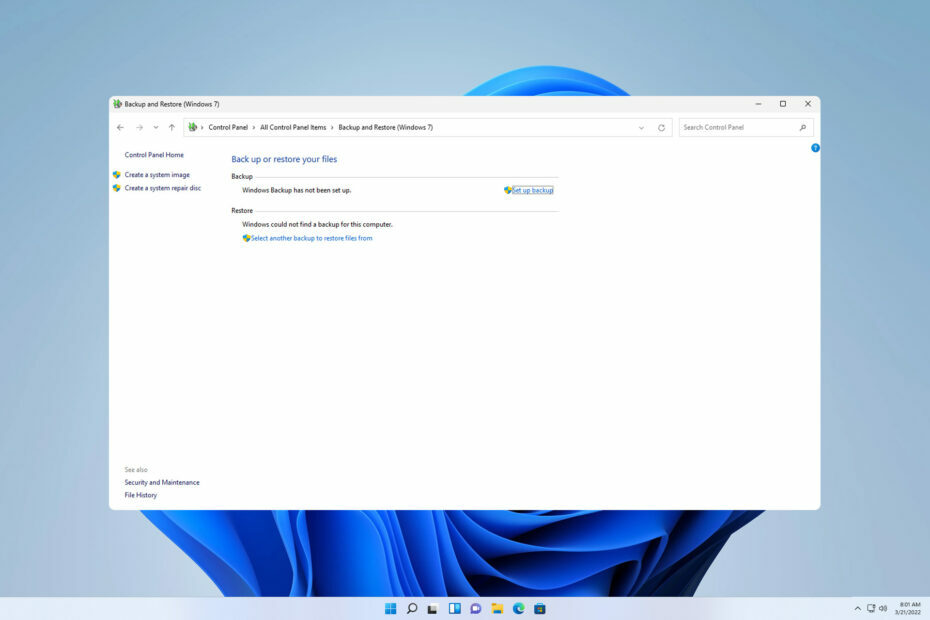
في بعض الأحيان تحتاج إلى استعادة ملفات فردية من Windows Backup، خاصة إذا كنت تريد بسرعة استعادة بعض الملفات التي ربما قمت بحذفها عن طريق الخطأ.
يمكن تحقيق ذلك، وهو أبسط مما تعتقد، وفي دليل اليوم، سنعرض لك أفضل الطرق للقيام بذلك على جهاز الكمبيوتر الخاص بك.
كيف يمكنني استعادة الملفات الفردية من نسخة Windows الاحتياطية؟
1. استخدم النسخ الاحتياطي والاستعادة
- اضغط على شبابيك مفتاح + ر وادخل السيطرة.

- بعد ذلك، انتقل إلى النسخ الاحتياطي واستعادة.
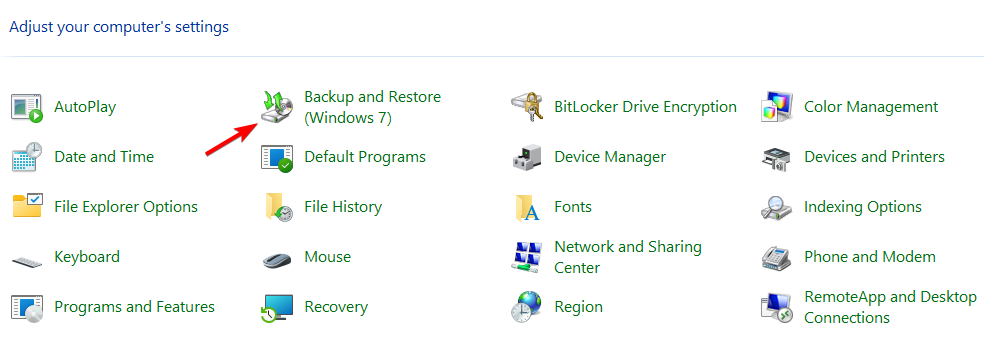
- التالي، اختر حدد نسخة احتياطية أخرى لاستعادة الملفات منها.
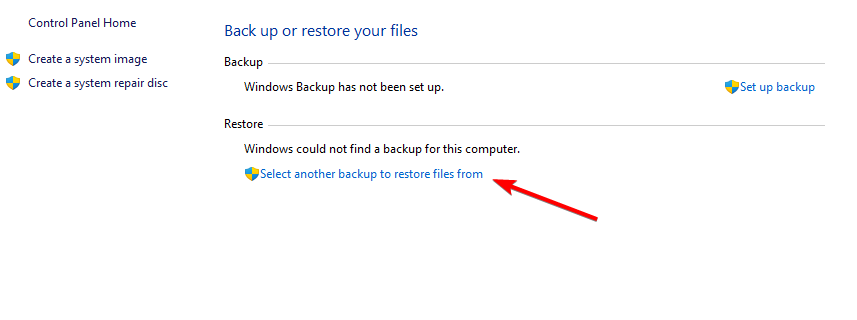
- ابحث عن الملف المحدد الذي تريد استعادته.
لكي تعمل هذه الطريقة، تحتاج إلى إعداد النسخ الاحتياطي والاستعادة يدويًا مسبقًا.
2. استخدم إدارة الأقراص
- اضغط على شبابيك مفتاح + X و اختار إدارة الأقراص.

- اذهب إلى فعل و اختار إرفاق VHD.

- انقر فوق تصفح.
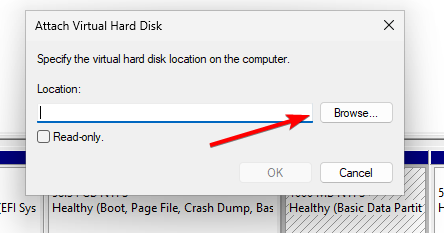
- حدد موقع ملف VHD الخاص بك وانقر فوقه نقرًا مزدوجًا.

- انقر نعم.
- سيظهر محرك الأقراص الآن في File Explorer. إذا لم يكن متاحًا، فانقر عليه بزر الماوس الأيمن واختر تغيير حرف محرك الأقراص والمسارات.

- انقر فوق يضيف وتعيين الحرف المطلوب.
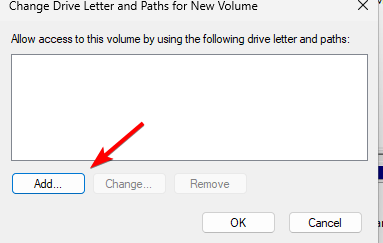
- بعد القيام بذلك، سيكون محرك الأقراص متاحًا في File Explorer ويمكنك الوصول إليه ونسخ الملفات الفردية.
ضع في اعتبارك أن هذه الطريقة لا تعمل إلا إذا قمت بحفظ نسخة Windows الاحتياطية بتنسيق VHD.
هل يمكنك استعادة الملفات الفردية من نسخة احتياطية للصورة؟
نعم، من الممكن القيام بذلك، دون أي أدوات خارجية، ومع ذلك، يجب أن تكون صورة النظام بتنسيق VHD. لقد شرحنا هذه العملية بالتفصيل في الحل 2 من هذا الدليل.
- كيفية إزالة الحسابات المستخدمة بواسطة تطبيقات أخرى على نظام التشغيل Windows 11
- كيفية استخدام برنامج جدولة المهام لفتح موقع على شبكة الانترنت
- كيفية إنشاء قرص WinPE قابل للتمهيد لنظام التشغيل Windows 11
- كيفية إزالة مجموعات البرامج المشتركة من قائمة ابدأ
- كيفية إنشاء اختصارات الإعدادات على نظام التشغيل Windows 11 [لجميع الصفحات]
هل سجل الملفات هو نفسه النسخ الاحتياطي؟
هناك العديد من الاختلافات بين الميزتين وهما ليسا متماثلين.
يقوم سجل الملفات بما يلي:
- يقوم بعمل نسخة احتياطية لعدد قليل من المجلدات المحددة.
- يقوم بإنشاء قائمة بالملفات المحذوفة.
- لديه القدرة على تضمين أو استبعاد المجلدات.
- غير موثوق بها للنسخ الاحتياطية على المدى الطويل.
- لا يوجد دعم للنسخ الاحتياطية المجدولة.
ومن ناحية أخرى، تقوم ميزة النسخ الاحتياطي بما يلي:
- يقوم بإنشاء صورة النظام وقرص الإصلاح.
- يمكن استخدامها لإنشاء نسخة احتياطية انتقائية.
- يستعيد ملفات محددة.
- يدعم النسخ الاحتياطية المجدولة.
- يمكن أن يكون من الصعب إعداده في البداية.
لمعرفة المزيد عن هذه الأدوات، لا تفوت موقعنا سجل الملفات مقابل النسخ الاحتياطي لنظام التشغيل Windows دليل للمقارنة المتعمقة.
كما ترون، من السهل جدًا استعادة الملفات الفردية من Windows Backup، ولكن قبل أن تتمكن من القيام بذلك، تحتاج إلى إعداد هذه الميزة يدويًا. لمعرفة كيفية القيام بذلك، تحقق من موقعنا إعدادات النسخ الاحتياطي لنظام التشغيل Windows 11 مرشد.
إذا لم تكن من محبي حلول Microsoft المضمنة، فيمكنك دائمًا الاستعانة بطرف ثالث برامج النسخ الاحتياطي المحلية.
ما الطريقة التي تستخدمها لاستعادة الملفات الفردية من Windows Backup؟ شاركنا بأشياءك المفضلة في قسم التعليقات.
